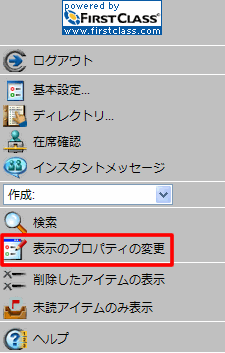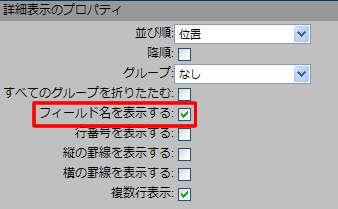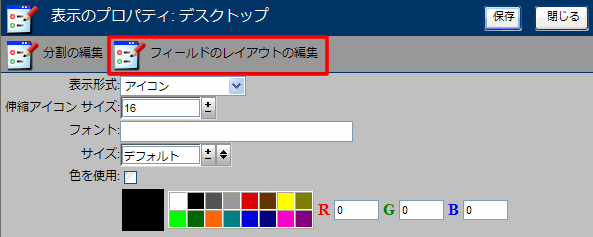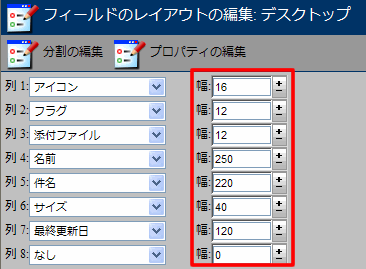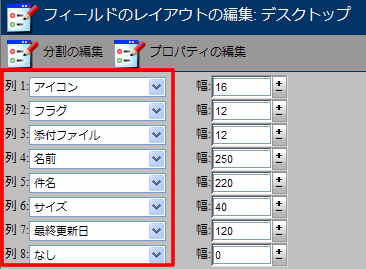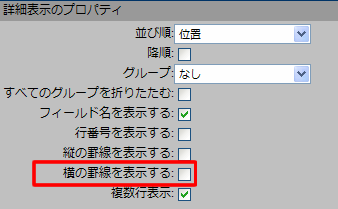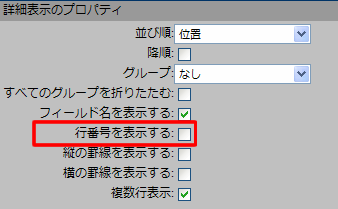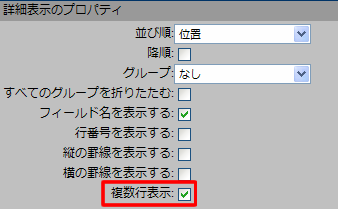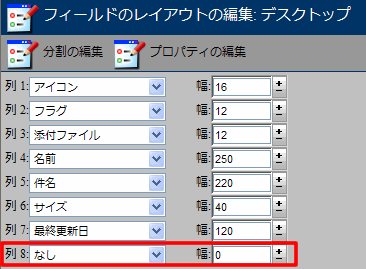| |
|
列見出しの非表示
デフォルトでは、詳細表示の各列の先頭には見出しが表示されています。列見出しを表示しないようにするには、そのペインの[表示のプロパティ]フォームにある[フィールド名を表示する]をクリアしてください。
列のサイズ変更
列の幅を変更するには、以下の手順に従ってください。
1 [表示のプロパティ]フォームで、対象のペインの[フィールドのレイアウトの編集]をクリックします。
2 サイズを変える列の下にある[幅]フィールドで、ピクセル数を変更します。
列の順序の変更
列が表示される順序を変更するには、以下の手順に従ってください。
1 [表示のプロパティ]フォームで、対象のペインの[フィールドのレイアウトの編集]をクリックします。
列ごとに表示されていたフィールド名が順番に一覧表示され、最も左側にあった列のフィールド名が一覧表示の先頭に移動します。
2 現在のフィールド名と列幅をメモしておきます。
これにより、列の順序を再度並べ替えるとき、列を誤って抜かしたり列幅を忘れたりしてしまう事態を防ぐことができます。
3 各列のフィールド名を選択し、必要な列幅を適用します。
罫線の表示
詳細表示で行の境界に横の罫線を表示するには、[表示のプロパティ]フォームの[詳細表示のプロパティ]セクションで[横の罫線を表示する]を選択してください。
詳細表示で列の境界に縦の罫線を表示するには、[表示のプロパティ]フォームの[詳細表示のプロパティ]セクションで[縦の罫線を表示する]を選択してください。
行番号の表示
詳細表示で行の左側に行番号を表示するには、[表示のプロパティ]フォームの[詳細表示のプロパティ]セクションで[行番号を表示する]を選択してください。
列幅に合わせたテキストの折り返し
1行に納まらないテキストを途中で切らずに次の行に折り返すには、[表示のプロパティ]フォームの[詳細表示のプロパティ]セクションで[複数行表示]を選択してください。
列の追加と削除
すでにある列の右側に列を追加するには、以下の手順に従ってください。
1 [表示のプロパティ]フォームで、対象のペインの[フィールドのレイアウトの編集]をクリックします。
2 追加する列の名前を、一番下の[なし]のフィールドで選択します。
列にはデフォルトの幅がピクセル数で設定されています。この幅は変更できます。
列を削除するには、削除したい列のフィールドで、ドロップダウンリストから一番上の[なし]を選択します。
| ||